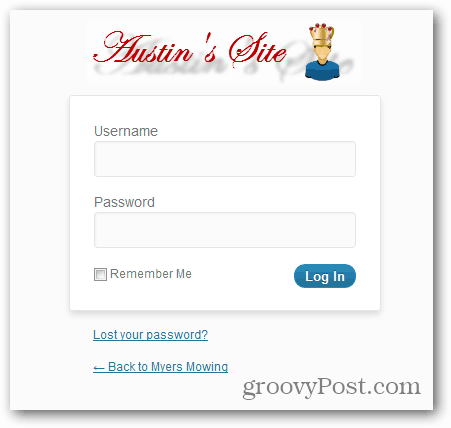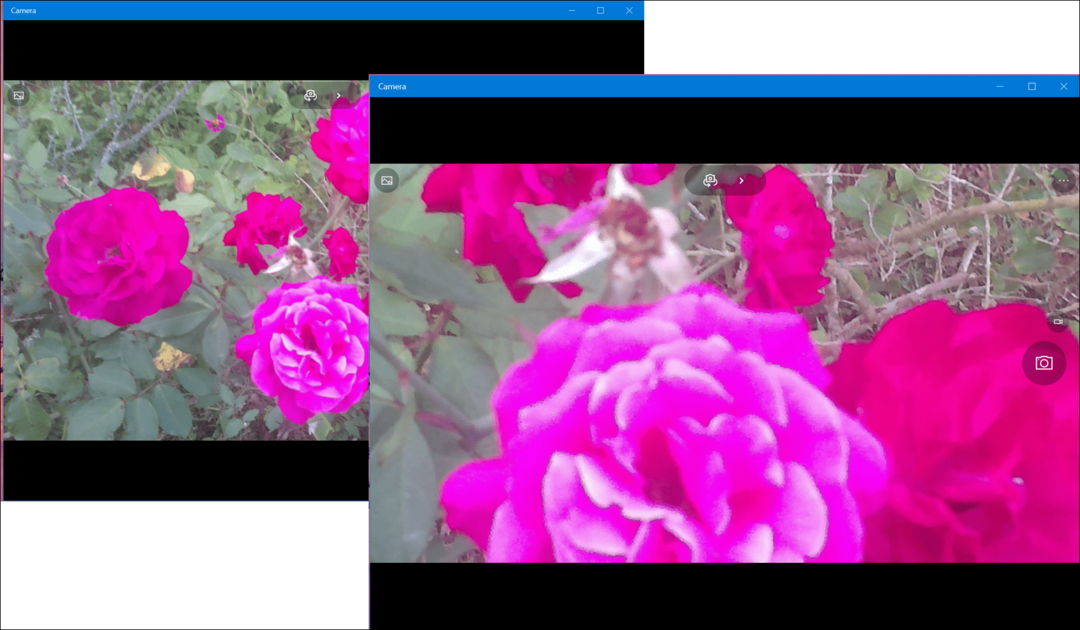Come personalizzare la pagina di accesso e il logo di WordPress
Wordpress Strumenti Per I Webmaster / / April 27, 2020
Eseguire la tua installazione di WordPress è tutto sulla personalizzazione. In questo groovypost ti mostreremo come visualizzare il tuo logo ogni volta che accedi.
Per impostazione predefinita quando accedi al tuo sito Web ospitato su WordPress personalizzato, vedrai che il logo ufficiale di WordPress è impostato per impostazione predefinita. Questo va bene quando hai appena iniziato, ma se hai un sito con più utenti è bello aggiungerlo nel tuo marchio.
Ti ho mostrato a metodo per farlo in precedenza, ma aveva l'inconveniente di reimpostare ogni volta che WordPress si aggiorna, il che è frequente. Ecco come modificare la pagina di accesso di WordPress per utilizzare in modo permanente il tuo logo personalizzato.
Sfoglia il tuo WordPress “/ wp-content / themes /currenttheme” cartella. Il tema predefinito è undici, tuttavia se stai usando un tema personalizzato, vai lì. Scarica e modifica il file Functions.php.
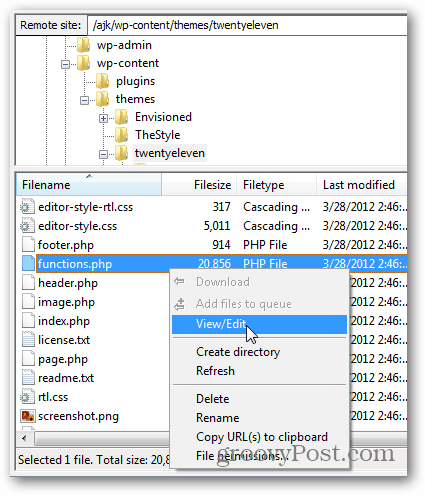
Mancia: Prima di procedere oltre, è consigliabile creare una copia di backup delle funzioni.php nel caso qualcosa vada storto.
Il file function.php del tuo tema dovrebbe iniziare con a tag php e termina con a .
Il seguente codice deve essere aggiunto in Functions.php tra questi due tag. Ma fai attenzione a non aggiungerlo nel codice esistente in quanto potresti rompere qualcosa.
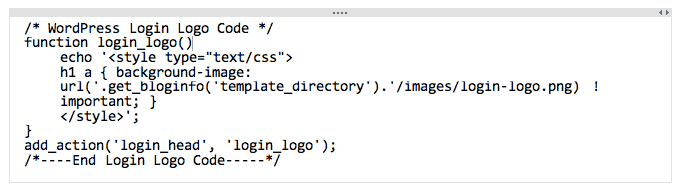
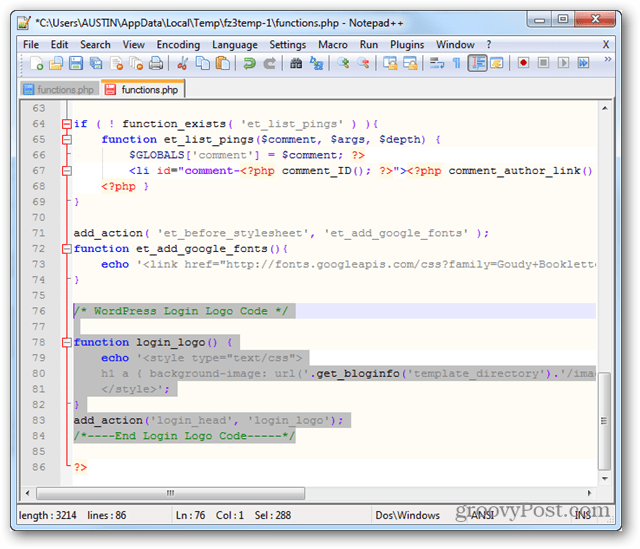
Salvare e ricaricare il file Functions.php nella cartella WordPress / wp-content / theme.
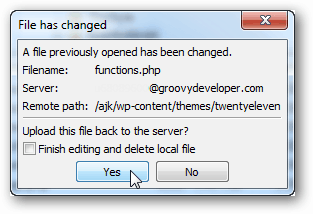
Ora crea il tuo logo. Si noti che il logo di accesso di WordPress predefinito è 274w x 63h. Puoi creare un logo più grande o più piccolo, ma non posso garantire che verrà visualizzato correttamente senza ulteriori modifiche al codice.

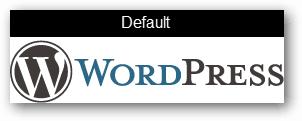
Assegna un nome al file immagine del tuo logo: login-logo.png e caricalo nella tua directory qui:
wordpress / wp-content / themes /currenttheme/images
Nota: che se desideri cambiare il tipo di file immagine in .gif o .jpg dovrai riflettere ciò cambiando anche il nome del file nel tuo file Functions.php.
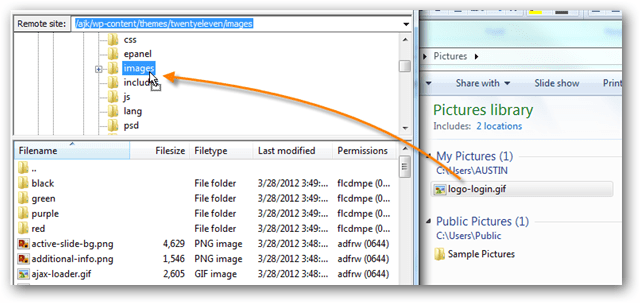
Una volta caricata, la tua pagina di accesso di WordPress mostrerà il tuo logo personalizzato. Godere!